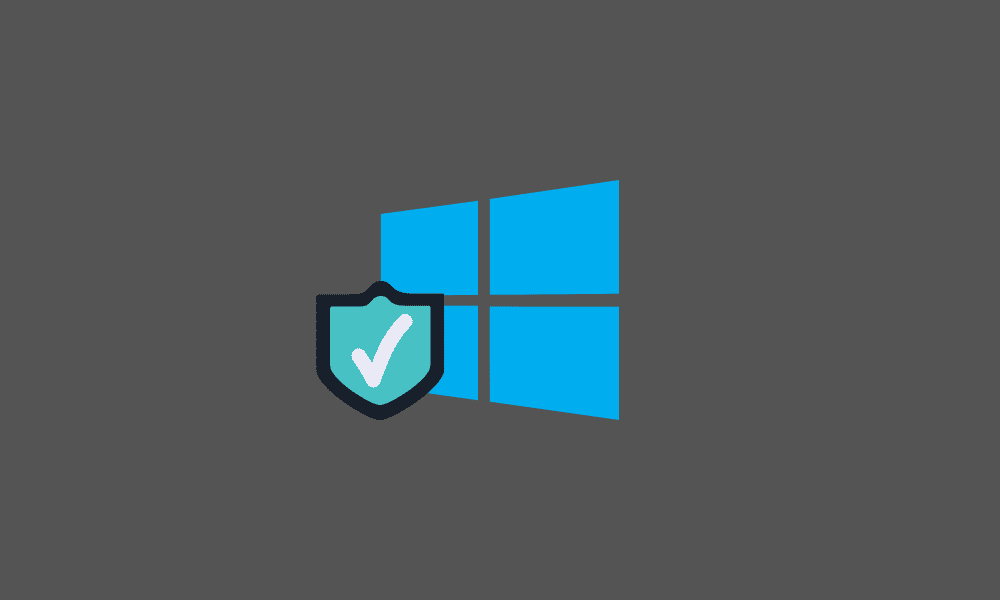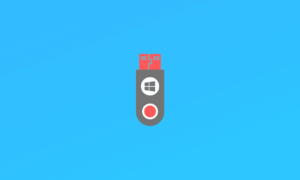IEn caso de que su computadora tenga algún problema con el sistema operativo, lo mejor que puede hacer es iniciarla en modo seguro. Ahora, aquellos de ustedes que no saben mucho sobre qué es el modo seguro, permítanos darle una pista. Windows 10 le presentará controladores y servicios esenciales junto con una interfaz de usuario mínima con modo seguro. En consecuencia, no enfrentará fallas, ya que los componentes causan principalmente que Windows 10 no se cargue en este modo, lo que lo hace ideal para solucionar problemas.
Ahora que sabe un par de cosas al respecto, veamos algunos de los diferentes métodos que le permiten iniciar Windows 10 en modo seguro.
Tabla de contenidos
Iniciar Windows 10 en modo seguro
Windows 10 permite a sus usuarios entrar en modo seguro de varias maneras dependiendo de qué tan desordenado esté su sistema operativo. Entonces, sin más preámbulos, echemos un vistazo a esos métodos.
Método 1: durante el inicio
Para aquellos de ustedes que han perdido el acceso a su sistema operativo, este método es para ustedes. Con esto, iniciará Windows 10 en modo seguro desde el proceso de inicio. Dicho esto, debe tener en cuenta que este método podría no funcionar si su computadora tiene una unidad de estado sólido. La razón de esto es que el sistema operativo se iniciará tan rápido que la computadora ni siquiera registrará ninguna de las pulsaciones de teclas.
En consecuencia, si tiene una computadora más antigua con un sistema operativo que no se carga, lo mejor que puede hacer es optar por este método. Siga estos pasos para acceder al modo seguro de Windows 10:
- Encienda su PC presionando el botón de Encendido.
- Inmediatamente después de que comience, tendrá que presionar las teclas Ctrl + F8 simultáneamente.
- Si esto funciona, debería ser llevado a otra pantalla donde debería optar por el Modo seguro.
- Una vez que haga clic en él, Windows 10 se iniciará en modo seguro y podrá diagnosticar su PC.
Si este método no le funcionó, no debe preocuparse y probar nuestro segundo método.
Método 2: desde la pantalla de inicio de sesión
Varios usuarios de Windows 10 han informado que pueden acceder a su pantalla de inicio de sesión, pero su escritorio no se carga. Si también está experimentando un problema de este tipo, este método podría ayudar. Aparte de eso, este método también funcionará si su computadora tiene un SSD, a diferencia de nuestro primer método.
Entonces, para ingresar al Modo seguro de Windows 10 desde su pantalla de inicio de sesión, siga estos pasos:
- En primer lugar, presione el botón de Encendido para iniciar su computadora como lo haría normalmente.
- Si su computadora carga con éxito el sistema operativo y llega a la pantalla de inicio de sesión, el siguiente paso sería hacer clic en el botón de encendido.
- Tendrá que hacer clic en Reiniciar mientras mantiene presionada la tecla Shift en su teclado de las opciones disponibles.
- Con esto, la computadora se reiniciará. Una vez que lo haga, tendrá que hacer clic en la opción Solucionar problemas.

Haciendo clic en Solucionar problemas
- Esto lo llevará a la siguiente pantalla, donde tendrá que hacer clic en Opciones avanzadas.

Haciendo clic en Opciones avanzadas
- La ventana de Opciones avanzadas debería presentarle una opción de Configuración de inicio. Si no es así, tendrá que hacer clic en «Ver más opciones de recuperación». Luego, podrá optar por la Configuración de inicio.

Haciendo clic en Configuración de inicio
- La siguiente ventana tendrá un botón Reiniciar, en el que debe hacer clic.

Haciendo clic en Reiniciar
- Después de otro reinicio, la computadora le presentará algunas opciones de arranque. Puede presionar cualquier tecla del 4 al 6, según la opción de modo seguro que prefiera.
- Una vez que lo presione, Windows 10 se iniciará en el modo seguro de su elección.
Aunque este proceso parece ser un poco largo, tenga la seguridad de que seguramente funcionará.
Método 3: uso de la herramienta de configuración del sistema
Si tiene acceso al escritorio de Windows, tenemos buenas noticias para usted: arrancar en el modo seguro de Windows 10 se ha vuelto mucho más fácil para usted. Aunque nuestro método anterior también le permite ingresar al modo seguro desde el botón de encendido del menú Inicio, la herramienta de configuración del sistema le ahorrará algo de tiempo y esfuerzo.
Para acceder al modo seguro de Windows 10 con la ayuda de la herramienta de configuración del sistema, debe seguir los siguientes pasos:
- Comience presionando el botón de Encendido para encender su computadora.
- Una vez que llegue a su escritorio, escriba «configuración del sistema» en el cuadro de búsqueda y haga clic en la aplicación en los resultados.

Apertura de la aplicación de configuración del sistema
- Con esto, se abrirá la herramienta de configuración del sistema y tendrá que hacer clic en la pestaña ‘Arranque’.
- El siguiente paso sería marcar el elemento ‘Arranque seguro’ dentro del menú de opciones de Arranque y hacer clic en Aceptar.

Optando por la opción de arranque
- Su PC ahora le preguntará si desea reiniciar su computadora ahora o más tarde.
- Si hace clic en reiniciar, la computadora se reiniciará y pasará directamente al modo seguro.
Este método es una forma segura de acceder al modo seguro de Windows 10. Su único inconveniente es que no funcionará si su computadora no carga el sistema operativo. Si ningún método le ha funcionado hasta ahora, el siguiente método seguramente funcionará.
Método 4: interrumpir el proceso de arranque tres veces
Si su computadora usa un SSD y ni siquiera puede acceder a la pantalla de inicio de sesión de Windows 10, este método definitivamente debería funcionar para usted. Solo asegúrese de seguir estos pasos cuidadosamente:
- En primer lugar, encienda la computadora presionando el botón de Encendido.
- Una vez que su PC comience el proceso de arranque, mantenga presionado el botón de Encendido una vez que se apague por completo.
- Repita el primer y segundo paso hasta que haya interrumpido el proceso de arranque tres veces.
- Ahora, tendría que encender su computadora una vez más, pero esta vez entrará en el modo de reparación automática en lugar de intentar iniciar el sistema operativo.
- Posteriormente, Windows 10 le pedirá sus credenciales de inicio de sesión. Asegúrese de iniciar sesión con la cuenta de administrador para que este método funcione correctamente.
- Con esto, la computadora debería comenzar a diagnosticarse automáticamente.
- Una vez que se complete, deberá seleccionar Solucionar problemas> Opciones avanzadas> Configuración de inicio> Reiniciar.
- La computadora se encenderá nuevamente y le preguntará la opción de arranque que elija. Puede ingresar a diferentes tipos de Modo seguro presionando cualquier tecla del 4 al 6, similar al Método 2.
- Después de presionar la tecla, la computadora se iniciará en Modo seguro.
Conclusión
Ya sea que su computadora pueda iniciar Windows 10 con éxito o no, puede ingresar al Modo seguro con los métodos que hemos mencionado. Solo asegúrese de seguir todos nuestros pasos cuidadosamente, y no debería tener ningún problema. Por último, si alguno de estos métodos funcionó para usted, diríjase a la sección de comentarios a continuación y cuéntenos todo al respecto.